windows官网怎么下载win10
- 分类:Win10 教程 回答于: 2022年12月31日 10:20:54
工具/原料:
系统版本:win10系统
品牌型号:联想小新Air 13 Pro
方法/步骤:
官网下载win10方法:
1、首先搜索微软官网win10下载,找到微软的官方网站。
 2、进入页面,我们点击'立即下载工具’选项。
2、进入页面,我们点击'立即下载工具’选项。
 3、接着下载好文件到桌面中。
3、接着下载好文件到桌面中。
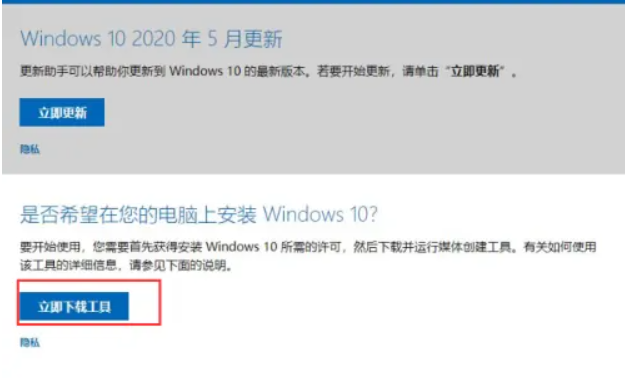 4、我们点击打开文件,将会进入页面。
4、我们点击打开文件,将会进入页面。
 5、接着我们点击“接受”许可条款。
5、接着我们点击“接受”许可条款。
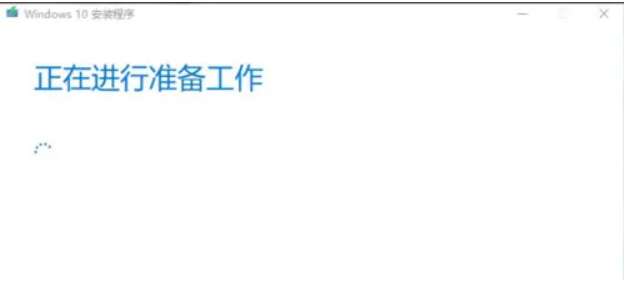 6、然后选择立即升级这台电脑,点击“下一步”。
6、然后选择立即升级这台电脑,点击“下一步”。
 7、软件就会开始下载 Windows 10,根据软件提示操作即可。
7、软件就会开始下载 Windows 10,根据软件提示操作即可。
 8、下载完成后,进入到“正在创建 Windows 10 介质”页面。
8、下载完成后,进入到“正在创建 Windows 10 介质”页面。
 9、接着会让我们输入产品密钥,如果有正版序列号也可以输入自己的序列号并点击下一步。
9、接着会让我们输入产品密钥,如果有正版序列号也可以输入自己的序列号并点击下一步。
 10、当我们完成后,Windows 10 系统就开始自动安装了。
10、当我们完成后,Windows 10 系统就开始自动安装了。
 总结:以上就是小编教大家windows官网怎么下载win10系统的方法,希望能够为大家提供到帮助。
总结:以上就是小编教大家windows官网怎么下载win10系统的方法,希望能够为大家提供到帮助。
 有用
26
有用
26


 小白系统
小白系统


 1000
1000 1000
1000 1000
1000 1000
1000 1000
1000 1000
1000 1000
1000 1000
1000 1000
1000 1000
1000猜您喜欢
- Win10一键重装:轻松解决系统问题..2024/04/05
- 小编教你电脑系统怎么样隐藏文件夹..2017/10/26
- Win10系统更新在哪?教你快速定位与解决..2024/06/05
- 小编来告诉你i36100可以装win10吗..2021/03/06
- win10升级助手怎么用2022/05/15
- 预装win10家庭版升级专业版2020/09/09
相关推荐
- 电脑自装Win10系统,简单操作指南..2023/12/16
- win10家庭版升级专业版方法2022/09/27
- win7旗舰版系统如何升级win10..2020/06/01
- win10系统ipv6无访问权限上不了网怎么..2021/04/29
- U盘重装windows10专业版的步骤教程..2021/11/19
- 戴尔台式机重装系统win10的方法步骤..2022/07/26














 关注微信公众号
关注微信公众号



